EXCEL如何安装Microsoft power query
1、百度搜索,并进入到Microsoft power query下载中心。

2、然后,在选择语言这里的下拉按钮点一下,弹出菜单中选择语言,我们在中国大陆,那么,选择中文(简体)

3、下面,有三项
一,详情
二,系统要求
三,安装说明,
大家都一 一点下看下。

4、然后,我们点击:下载
转到另一个页面,在这里选择你要下载的版本。


5、至于是选择32位的还是64位的,要看你已下载的EXCEL软件的版本是几位的,需要对应上。具体查看,请参考下小编的另一篇文(怎样查看EXCEL是64位还是32位?)。

6、选择好下载版本,在页面的右下角点:NEXT
弹出下载对话框,选择好存放位置。再点下载。


7、然后,系统正在下载,我们等一会儿。
下载成功后,我们双击power query文件夹。

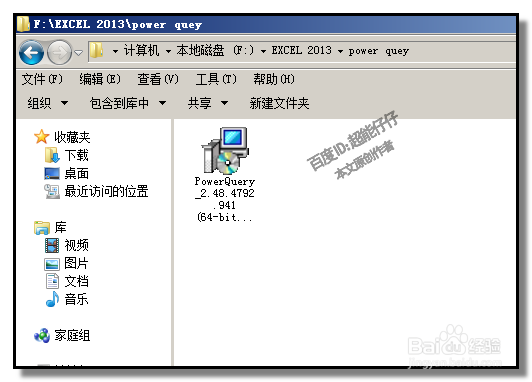
8、然后,点下,电脑图标的文件。
弹出对话框,点;运行。

9、弹出安装向导,如果你有打开EXCEL,先关闭。再操作安装。
点:下一步
弹出第二步向导,勾选接受条款,再点下一步。


10、再弹出第三步向导,选择安装的位置。点确定。再点下一步。
弹出对话框,点:安装
(本文首发在:百度经验,禁止转载。)


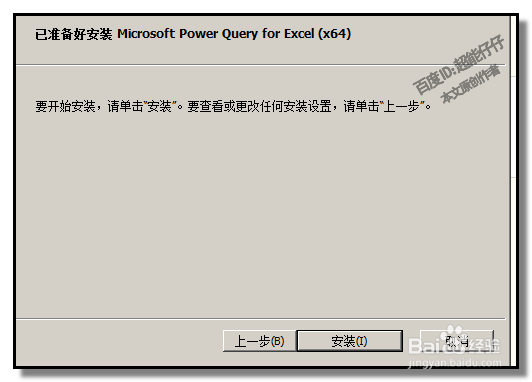
11、然后,等系统安装,安装好后,点完成。
现在, 我们来打开EXCEL工作表。
这时,我们可以看到,在选项卡这里,多了power query的选项卡。
安装成功。
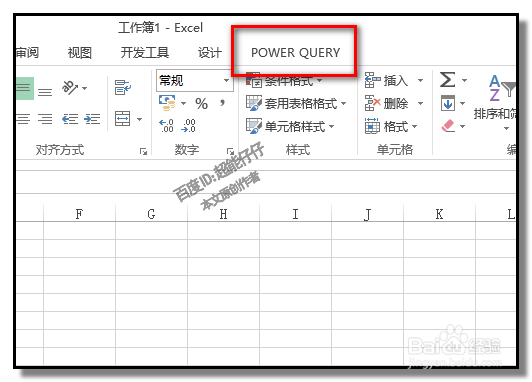
声明:本网站引用、摘录或转载内容仅供网站访问者交流或参考,不代表本站立场,如存在版权或非法内容,请联系站长删除,联系邮箱:site.kefu@qq.com。
阅读量:170
阅读量:91
阅读量:84
阅读量:122
阅读量:90